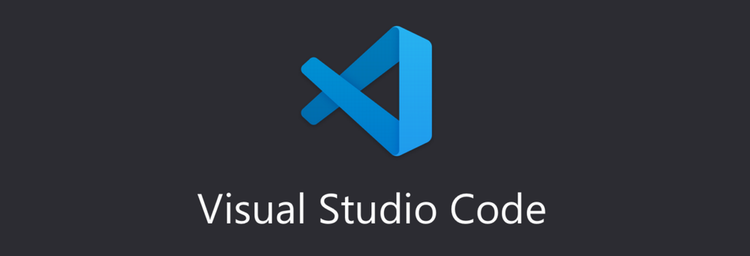
ここではMicrosoft社が開発・提供しているソースコードエディター「Visual Studio Code」のインストール方法について紹介します。
目次
Visual Studio Codeとは
Visual Studio Codeは、Microsoftが開発した多くのプログラミング言語に対応しているソースコードエディタです。2015年11月18日にリリースされました。
エンジニアの間では略して「VSCode(ブイエスコード)」と呼ばれています。
Visual Studio Codeは、プログラミングの作業を効率的に行える機能が数多く用意されています。
Visual Studio Codeの特徴
Visual Studio Codeは、誰でも無料で利用できるオープンソースです。Windows、Mac OS、Linux上でも動作します。
日本語はもちろん、多くの言語に対応しています。
拡張機能をインストールすることで、独自の便利な開発環境に作ることができます。
シンタックスハイライトといって、ソースコードの構造を視覚的に区別できる機能で可読性が上がります。
Visual Studio Codeをダウンロードする
Visual Studio Codeのインストーラは、以下の公式サイトからダウンロードします。
https://code.visualstudio.com/download
公式サイトにアクセスして、インストーラをダウンロードします。ここでは [Windows] ボタンをクリックしてWindows版をダウンロードします。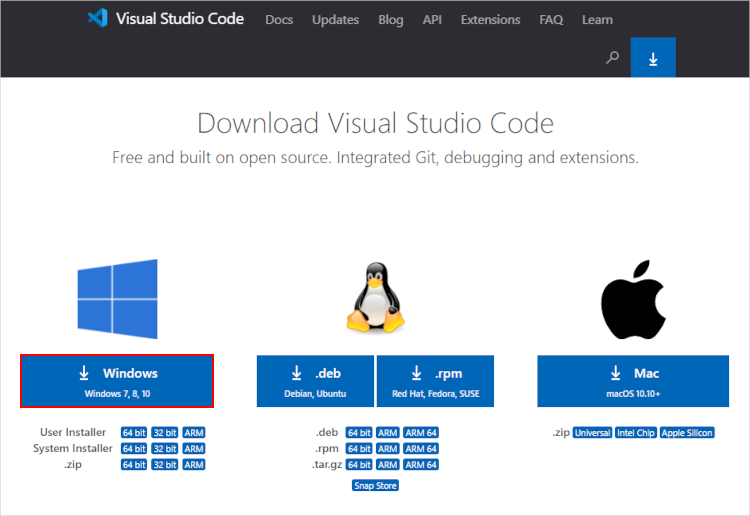
Visual Studio Codeをインストールする
- ダウンロードしたインストーラを起動します。ここでは「VSCodeUserSetup-x64-1.57.0.exe」を使用しています。
- [同意する] を選択して [次へ] ボタンをクリックします。
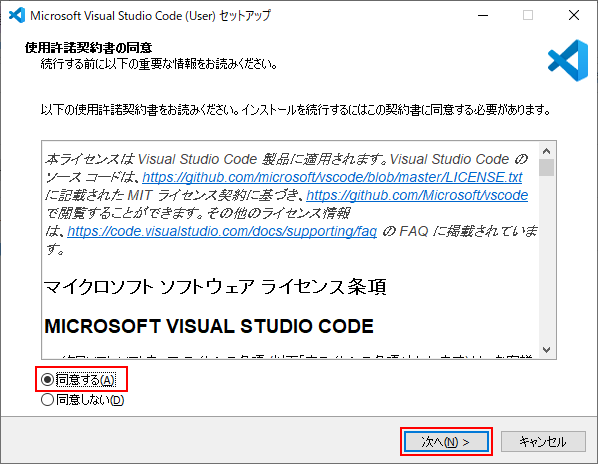
- インストール先を指定して [次へ] ボタンをクリックします。ここでは変更せずに進みます。
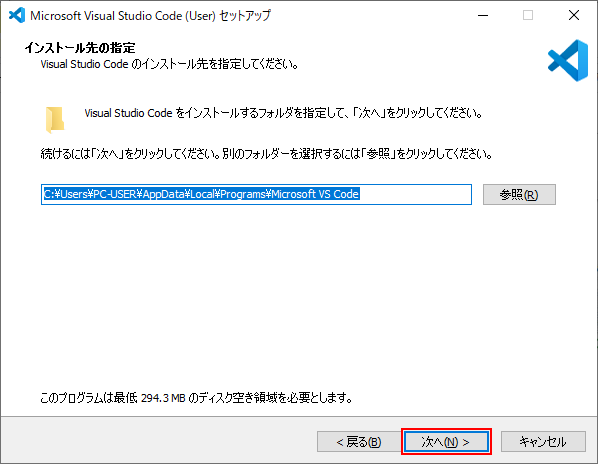
- スタートメニューフォルダーを指定して [次へ] ボタンをクリックします。ここでは変更せずに進みます。

- 追加タスクを選択します。ここでは [デスクトップ上にアイコンを作成する] と [エクスプローラのファイル コンテキスト メニューに [Code で開く] アクションを追加する] にチェックします。(利便性のためにチェックしましたが、チェックしなくても問題はありません。)
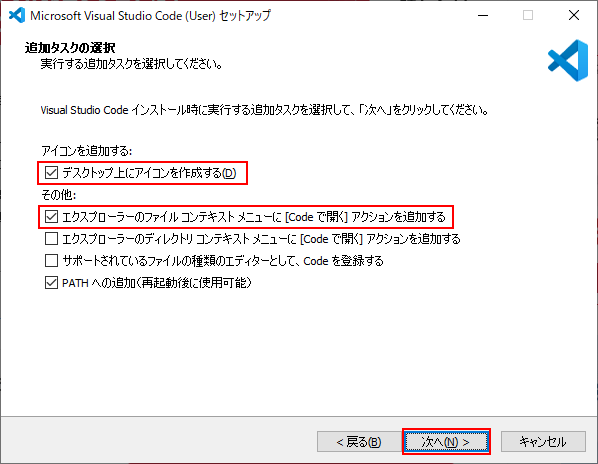
- [インストール] ボタンをクリックします。
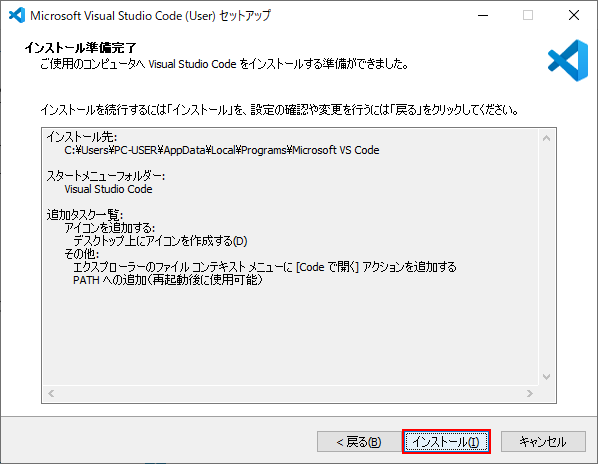
- インストールが開始されます。

- インストールの完了画面が表示されたら [完了] ボタンをクリックします。
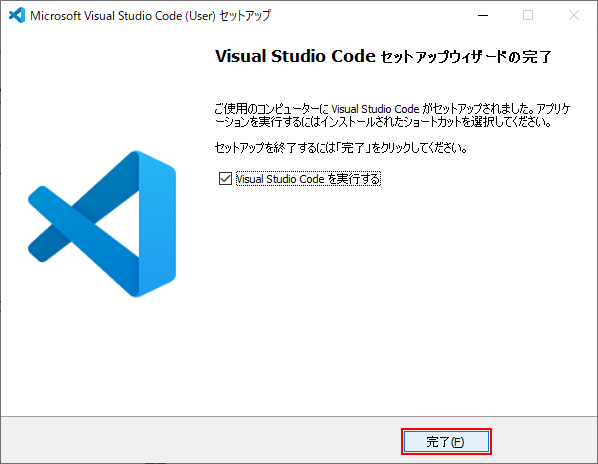
- Visual Studio Codeが起動します。
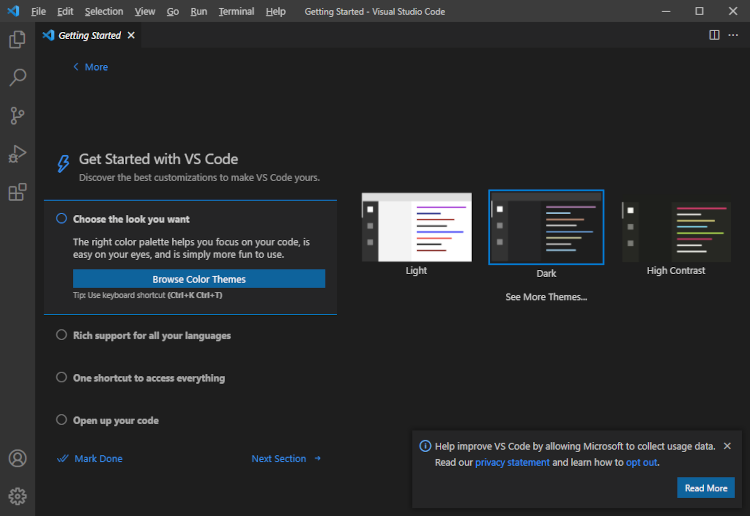
Visual Studio Codeを日本語化する
- [View] → [Command Palette] を選択します。
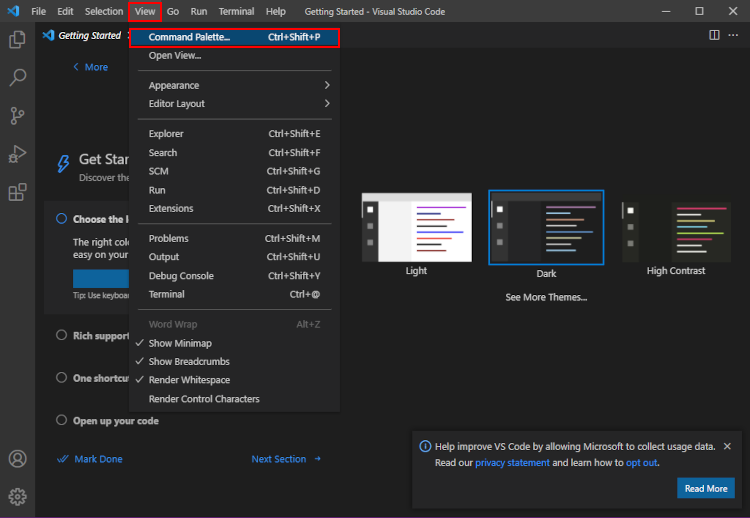
- [Configure Display Language] を選択します。
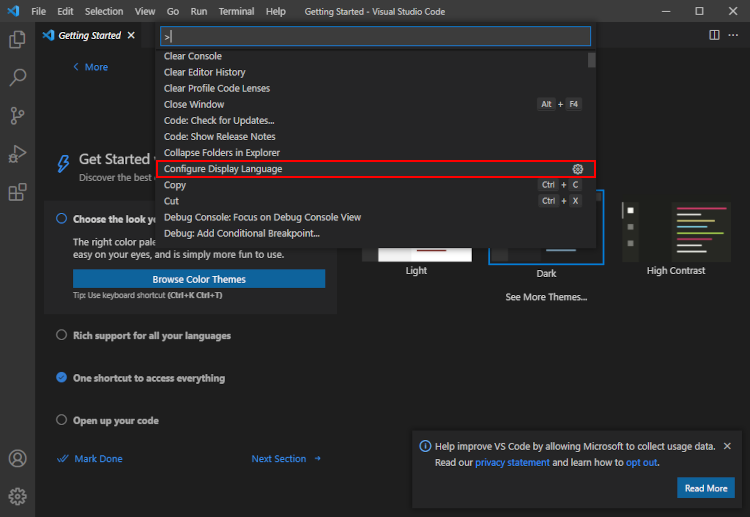
- [Install additional languages] を選択します。
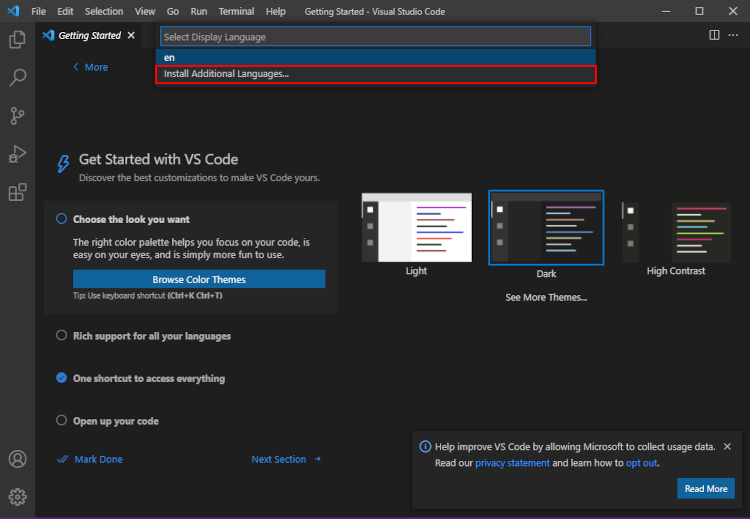
- 左のリストから [Japanese Language Pack for Visual Studio Code] を選択して [Install] ボタンをクリックします。
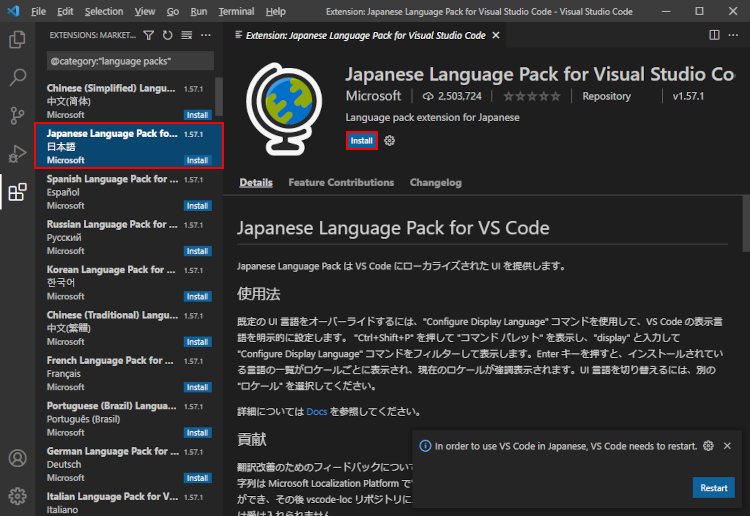
- インストールが完了すると [Uninstall] ボタンに変わります。
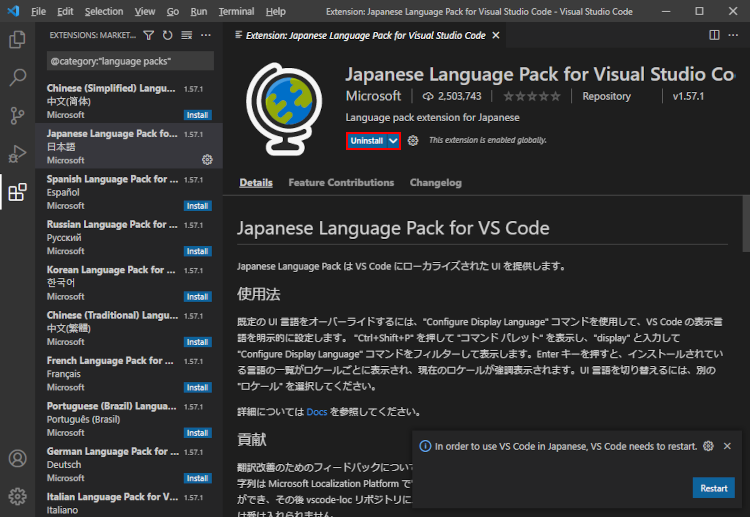
- Visual Studio Codeを再起動すると日本語に変わっています。
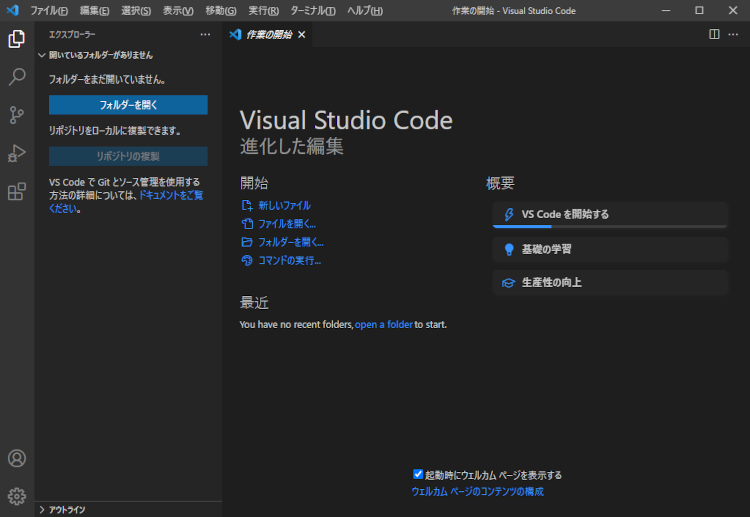
以上、Visual Studio Codeのインストールについて解説しました。